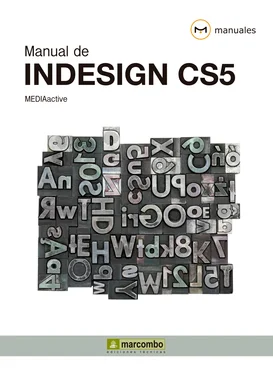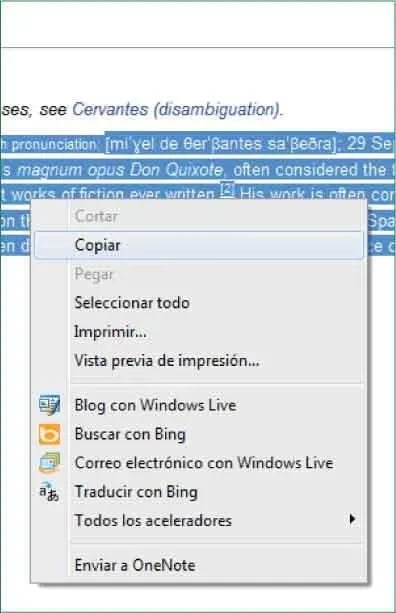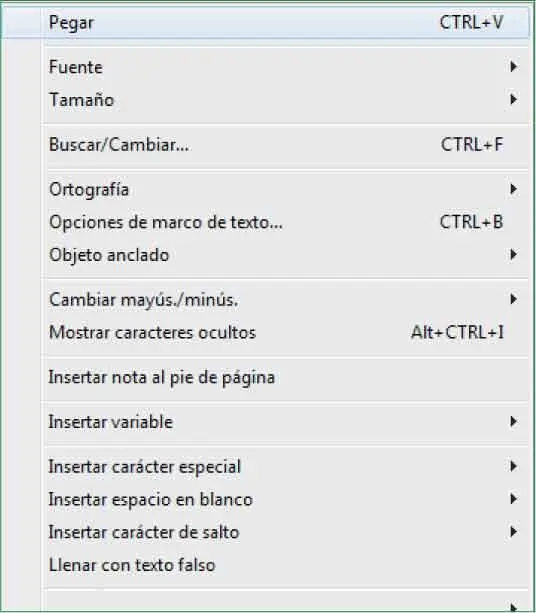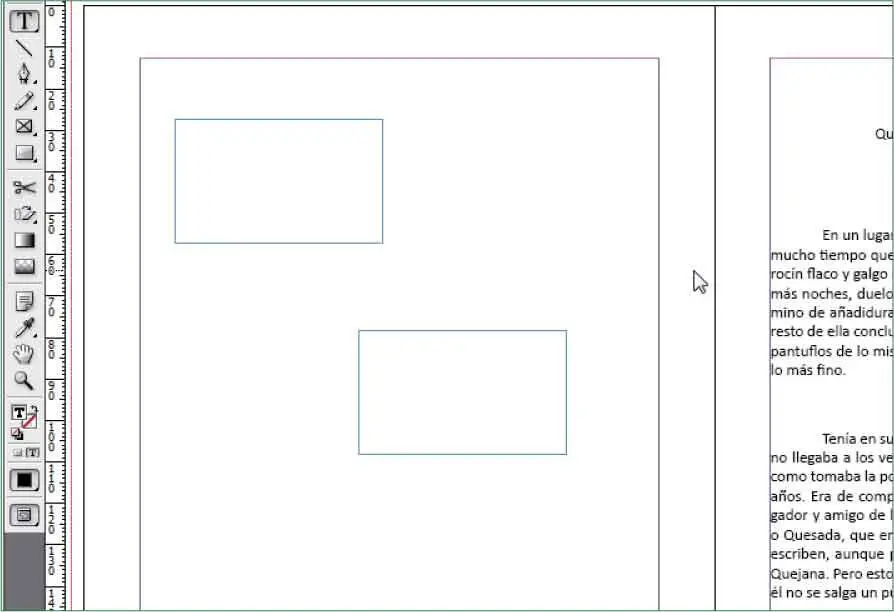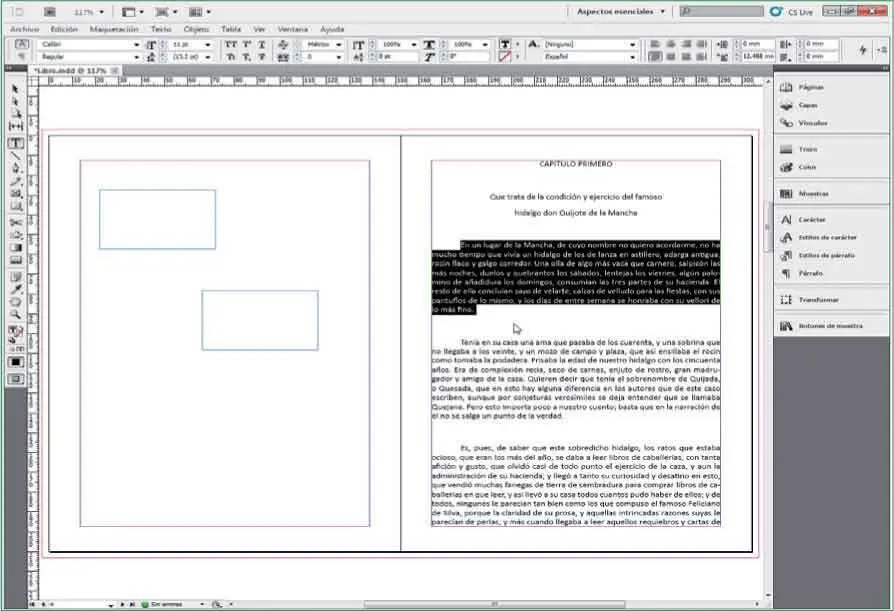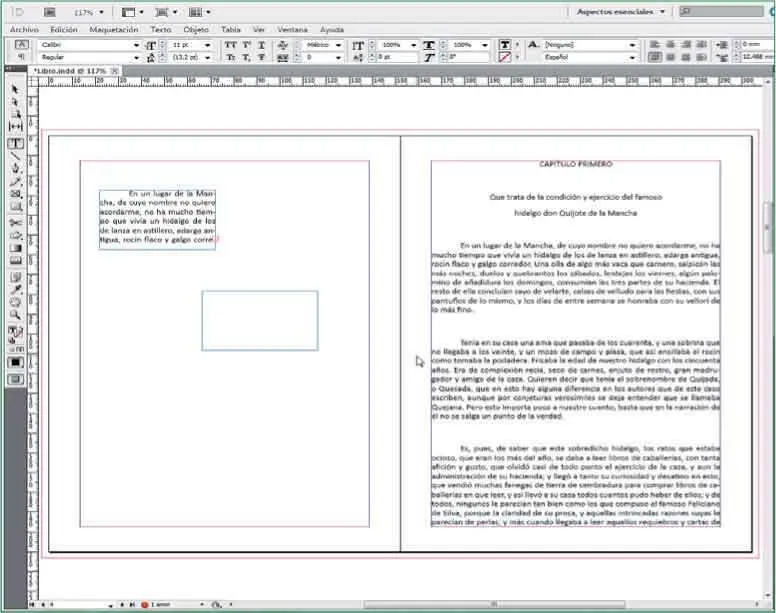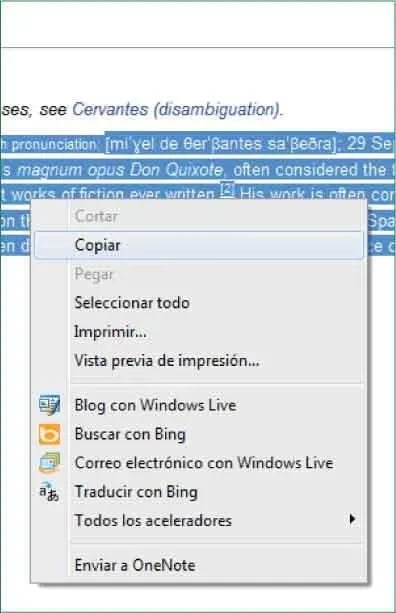
16Pulse el botón de aspa de la barra de título del navegador de internet y vuelva a situarse en la página de InDesign. Ahora, con la herramienta de texto activada, haga clic con el botón derecho del ratón dentro del marco de texto que hemos trazado y seleccione la opción Pegar. ( 8)

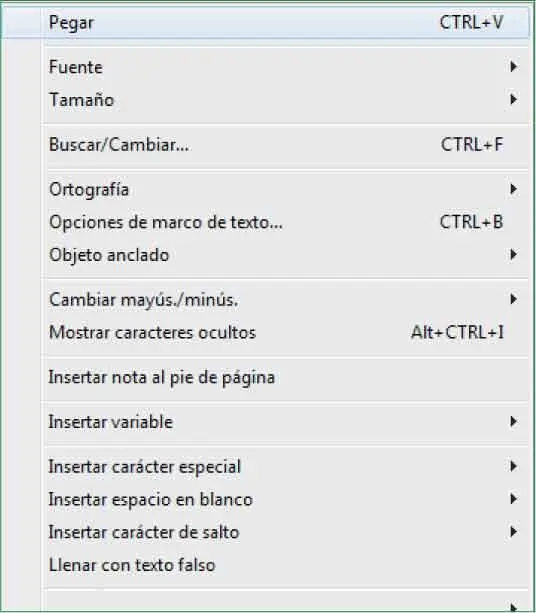
17Como resultado, verá que se inserta el texto que hemos copiado desde la web. Una vez conocidos los distintos procedimientos para colocar texto, daremos por acabada esta lección. Ahora, pulse el botón de aspa del documento Sin-Títulopara cerrarlo y pulse el botón Nopara no guardar los cambios realizados.
Lección 16. Enlazar y desenlazar cuadros de texto
El texto de un marco puede ser independiente de los demás marcos o pasar de un marco a otro que esté en lazado con el primero. En el ejercicio anterior hemos visto cómo crear un nuevo cuadro de texto a partir del texto desbordado de un cuadro, pero también es posible conectar dos cuadros ya creados. Para ajustar texto entre marcos conectados, es necesario conectar primero los marcos, que pueden encontrarse en la misma página o el mismo pliego, o bien en otra página del documento. En InDesign el proceso de conectar testo de un marco a otro se denomina enlace de texto.
1En este ejercicio crearemos dos marcos de texto y en ellos insertaremos, mediante la técnica de copiar y pegar, parte del texto del primer capítulo. Esto nos permitirá conocer y entender el funcionamiento de la herramienta de enlace. Sitúese en la página número 2de nuestro documento y active la herramienta Texto.
2Mediante la técnica de arrastre trace un primer cuadro de texto de unos 60milímetros de ancho y 40de largo.
3A continuación crearemos un nuevo cuadro de texto de aproximadamente el mismo tamaño que el anterior. Vuelva a hacer clic en un punto en blanco con la herramienta de texto y usando la técnica de arrastre trace el segundo cuadro de texto. ( 1)

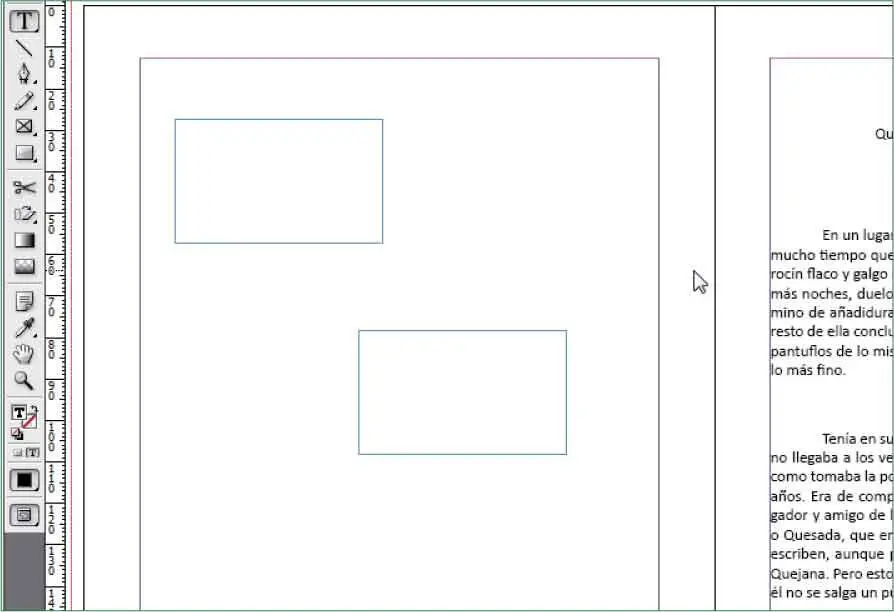
4Ahora pegaremos el texto que deberá repartirse entre los dos marcos de texto. Para ellos copiaremos un párrafo del texto con el que ya cuenta el documento y lo pegaremos en el primer cuadro. Haga clic al principio del primer párrafo, pulse la tecla Mayúsculasy sin soltarla, haga clic al final de ese mismo párrafo para seleccionarlo entero. ( 2)

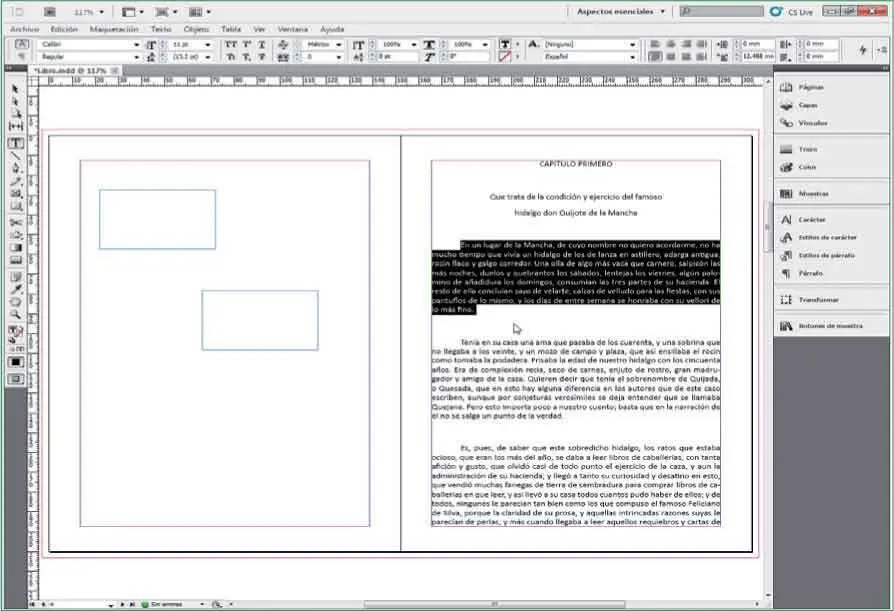
El texto insertado mediante la colocación puede ser editado y modificado igual que cualquier texto.
5Para copiar el texto seleccionado, haga clic en el menú Ediciónpara desplegarlo y seleccione la opción Copiar. ( 3)


6Para pegar el texto en el primer marco de texto haga clic sobre él para situar el cursor dentro, vuelva a desplegar el menú Edicióny seleccione la opción Pegar. ( 4)


7El texto se ha insertado en el primer marco de texto. Observe que en su casilla de salidaaparece un signo + rojo, que como sabe, indica que el texto no cabe entero en el marco. ( 5)El texto restante no visible se denomina texto desbordado.Vea también que la Comprobación preliminar,en la barra de estado, nos informa de la existencia de un error en la página. ( 6)Lo que debemos hacer a continuación es enlazar los dos marcos para que el texto se reparta entre ellos. Active la herramienta Seleccióny haga clic en la casilla de salida que muestra la señal de texto desbordado.

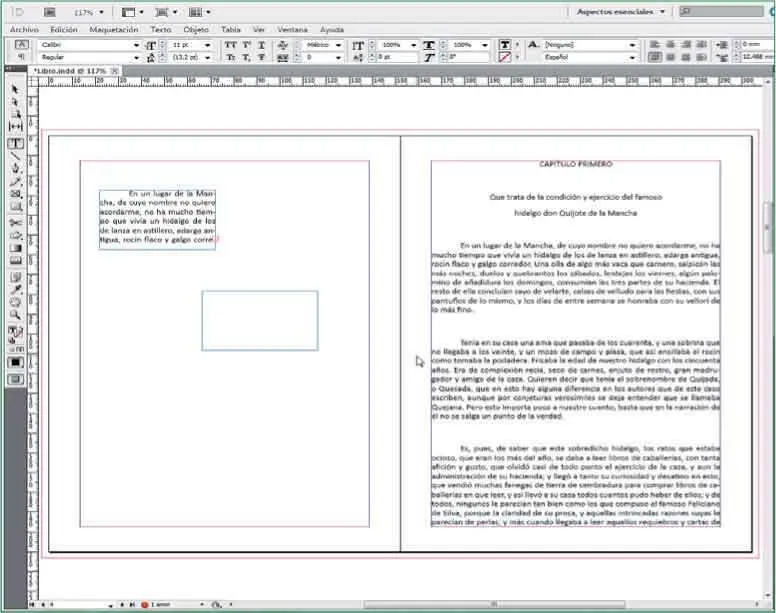


Los distintos marcos de texto pueden estar en lazados haciendo así que el texto salte de un marco a otro. De esta forma no se pierde la continuidad del texto.
8Aparece así un icono de texto que se convertirá en uno de enlace al situarlo sobre el marco de texto de destino. Compruébelo situando el puntero del ratón sobre el segundo marco de texto.
9Tras haberlo comprobado haga clic dentro del segundo marco de texto para enlazarlo con el primero.
10Ya tenemos el texto repartido entre los dos marcos. ( 7)Si este contenido fuera todavía demasiado largo, la marca de texto desbordado aparecería también en este cuadro, y por tanto debería repetir la operación de vinculación con un tercer marco de texto. Observe que los marcos de texto enlazados muestran una punta de flecha azul en su casilla de entrada o de salida. Para desenlazar estos marcos de texto, haga clic sobre la casilla de entradadel segundo, sitúe el puntero sobre el primer marco de texto para ver aparecer el icono de desenlace y pulse dentro de ese marco.
Читать дальше